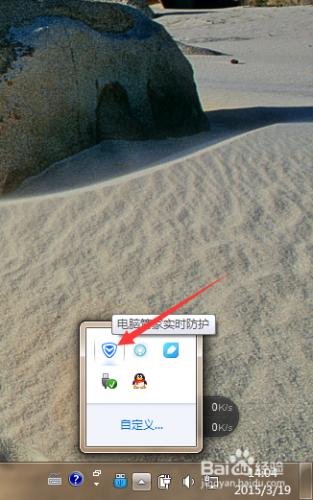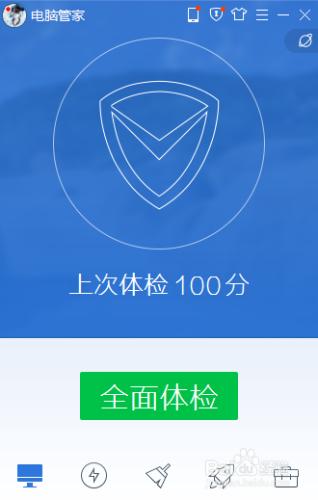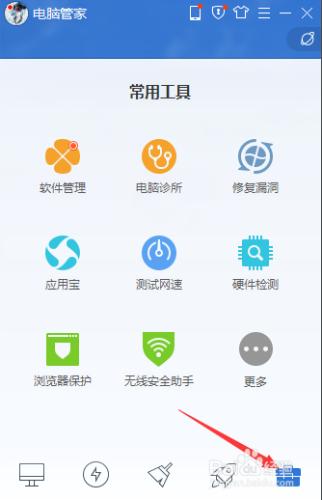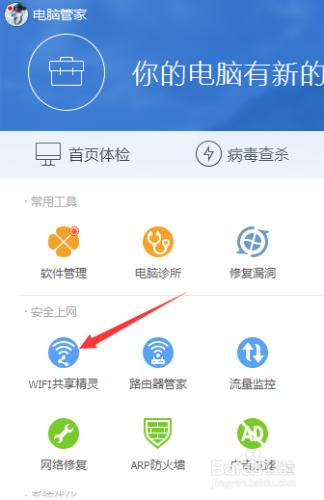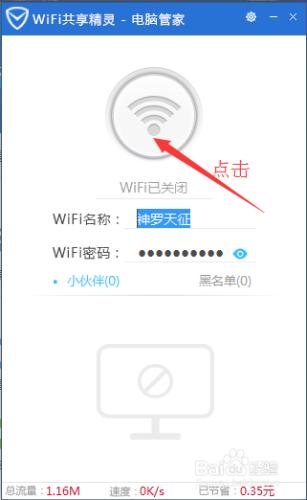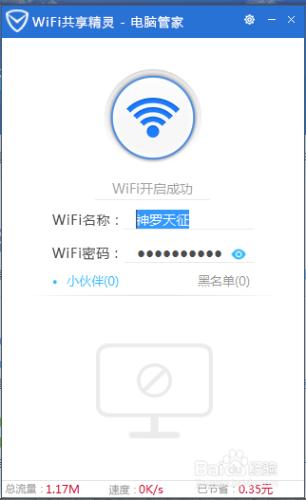利用電腦共享wifi,把你的網路分享給好朋友,是不是還不錯的事情,利用騰訊電腦管家工具箱中的wifi共享精靈,可以讓網路共享方便快捷簡單,現在就來跟著我快速把這件事做好吧;
工具/原料
電腦,window系統,電腦管家
電腦共享wifi網路的步奏
開啟電腦管家
首先你的電腦需要下載電腦騰訊管家,下載完後,可以在電腦桌面的右下角看到騰訊管家的小圖示。現在,我們可以快速的點選這個小圖示,開啟騰訊電腦管家這個軟體;
點選工具箱
進入到電腦管家的主介面之後,你就可以看到整個介面的大概佈局情況,你可以快速的找到工具箱的按鈕圖示,位置在主介面的右下角的地方,用滑鼠單擊工具箱圖示,進入下一介面;
點選更多圖示
通過上面的步驟,你來到常用工具主介面,這裡有許多功能,點選硬體檢測下面的“更多”圖示,快速的進入我們要找的介面;
點選共享wifi精靈
現在的介面位於工具箱下面的子功能選單介面,我們找到“安全上網”標題下面的共享wifi精靈,用滑鼠快速的點選它,即可開啟共享wifi精靈軟體;
填寫wifi資訊
在共享wifi精靈介面中,我們需要輸入我們共享的wifi名稱以及需要訪問的wifi密碼,當我們輸入完成之後,我們就可以點選上面的wifi大圖示了,沒有點選之前,它是灰色的,說明wifi沒有開啟;
點選開啟wifi
當wifi沒有開啟的時候,我們點選圖示進行開啟,再次點選,wifi就可以關閉了,以後在桌面的右下角也能找到共享wify精靈軟體的圖示,就可以直接點選即可,省略上述幾個步奏;現在其它的電腦和手機就可以連線你設定的wifi了,是不是很方便和快捷,趕快來試試吧;